Chrome является чуть ли не основным браузером для многих пользователей Android-устройств, ведь он уже входит в базовый набор приложений от Google. А еще он выделяется на фоне конкурентов благодаря отличному функционалу и высокой скорости работы. При этом данный веб-обозреватель скрывает в себе возможности, о которых знают далеко не все. Как раз о таких полезных функциях и пойдет речь в этой статье.
Мгновенный переход к открытым вкладкам
Самый распространенный способ открытия вкладок в Chrome заключается в нажатии квадрата с цифрами, который находится справа от строки поиска. Какое число отображается на этом квадрате, такое количество вкладок открыто прямо сейчас.
Этот способ выглядит довольно эффективным. Но есть и другой вариант моментального перехода к активным вкладкам. Для этого нужно всего лишь сделать свайп вниз. Важно, чтобы делалось это от строки поиска. После данных манипуляций мы сразу же увидим все открытые страницы. Если же сделать свайп влево или вправо от поисковой строки, то нам откроется соседняя вкладка. Именно так осуществляется быстрый переход между открытыми вкладками браузера.
Открытие предыдущих интернет-страниц
Многие из нас зачастую длительное время «зависают» на различных сайтах. В такой ситуации вернуться к какой-то предыдущей странице бывает крайне сложно. И вот здесь совсем не помешал бы по-настоящему быстрый переход.
Конечно, вы можете жать клавишу «Назад» бесконечное количество раз, чтобы все-таки попасть на нужную интернет-страницу. А можно поступить иначе. Необходимо всего лишь зажать ту же кнопку «Назад». После этого вы увидите список всех посещенных страниц, а потом выбрать подходящий вариант.
Кстати, аналогичным образом легко попасть в историю ваших посещений. Правда, работает это не всегда. В смартфоне должны быть виртуальные кнопки навигации. В остальных случаях просто откроется меню браузера.
Оптимизация трафика
Мобильный трафик имеет досадное свойство быстро заканчиваться. Казалось бы, еще только начал расходовать свой ежемесячный «паек» от сотового оператора, как он начинает буквально таять на глазах. А переплачивать немаленькие суммы за дополнительные гигабайты хочется далеко не всем.
Поэтому мы все чаще задумываемся об экономии интернет-трафика. Причем эту возможность с радостью предоставляет браузер Chrome. Надо только зайти в настройки веб-обозревателя, а уже там активировать «Упрощенный режим». Он также может называться «Экономия трафика».
После этого вы сможете существенно экономить расход трафика, причем с возможностью слежения. Здесь же получится увидеть детальную статистику по разным сайтам. Вы заметите не только использованный, но и сэкономленный трафик.
Пользуемся страницами без интернета
Представим ситуацию, что у вас на смартфоне или планшете закончился трафик, либо же нестабильно работает интернет. Естественно, в данной ситуации полазить по любимым сайтам нет никакой возможности. Но Chrome уже давно предоставляет пользователям возможность просматривать интернет-страницы в офлайн-режиме.
Для этого нужно предварительно сохранить необходимые веб-страницы в браузере при помощи соответствующего значка «скачать» в главном меню. Причем все сохраненные страницы будут находиться в разделе «Скачанные файлы». Более того, благодаря специальному фильтру можно быстро отыскать требуемую интернет-страницу среди вороха файлов разной степени полезности.
Эскизы вкладок
Когда речь заходит о просмотре вкладок, то мы почти всегда видим исключительно «шапку» с заголовком, но без дополнительной информации. Из-за этого порой приходится лишний раз открывать страницы, чтобы найти необходимую статью или новость. А вот эскизы вкладок способны исправить положение дел.
Включить их в Chrome можно следующим образом. Открываем список сохраненных интернет-страниц, а затем осуществляем длительное нажатие со сдвигом нижней вкладки. Такую хитрость можно проворачивать несколько раз. После этого страница ресурса «покажется» полностью. При этом есть и другое решение вопроса с эскизами. Для этого надо оттянуть пальцами вкладку снизу, но с одновременным удержанием верхней вкладки.
Увеличение масштаба
Некоторые сайты откровенно плохо оптимизированы под мобильные гаджеты. Либо же они просто не дают осуществлять масштабирование в ручном режиме. Исправить ситуацию можно через меню настроек.
Именно там нужно найти раздел «Специальные возможности», а также пункт «Принудительно изменять масштаб». Готово! С этого момента можно менять масштаб на абсолютно любом интернет-ресурсе.
Отключение звука
Во многих случаях Chrome насильно блокирует звуковые эффекты на сайтах. И все-таки встречаются порталы, которые умудряются обходить автоматическую блокировку аудио со стороны браузера от Google. Но вы сможете насильно заставить сайт «замолчать».
В меню веб-обозревателя находим раздел «Настройки сайта». Там нас интересует пункт «Звук». Заходим в него, а потом отключаем любые звуки на любых сайтах. Добавить ресурсы в исключения можно через «плюс». Или же данное правильно будет относиться ко всем площадкам.
Секретные возможности
Продвинутые пользователи наверняка в курсе, что в Chrome существует специальная страница с экспериментальными настройками. Если вы еще не знали, то попасть туда можно при помощи адресной строки, где нужно прописать «chrome://flags» без кавычек.
Когда вы перейдете на эту страницу, то наверняка найдете для себя много полезных функций, которых так не хватало. Как раз тут прячется популярнейшая темная тема. Включить ее можно, если дописать «#enable-android-night-mode».
Через экспериментальный режим активируется, например, окно предварительного просмотра, а также расширенное контекстное меню. Что касается режима чтения (#reader-mode-heuristics), то он дает возможность получать информацию в максимально удобном виде. Могут пригодиться и параллельные загрузки, с помощью которых скачивание файлов происходит в несколько отдельных потоков.
Тогда можно рассчитывать и на значительное увеличение скорости загрузки данных, особенно в серьезных объемах.

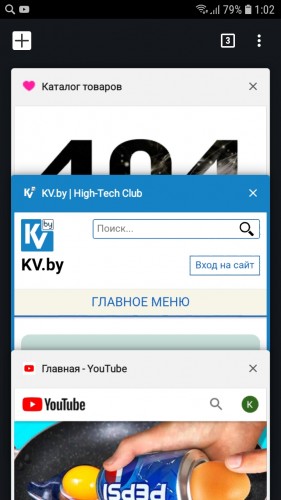
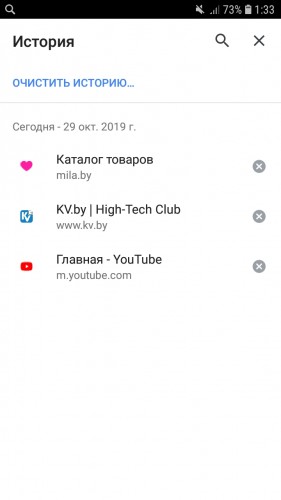
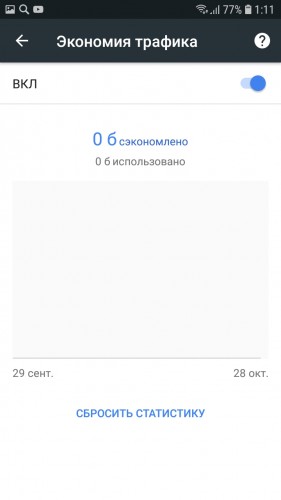

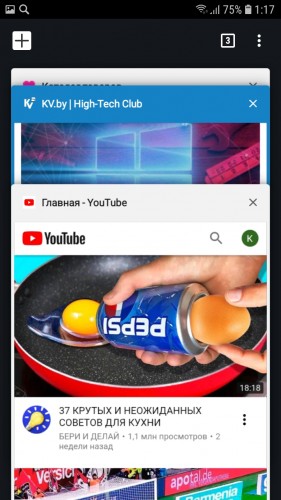
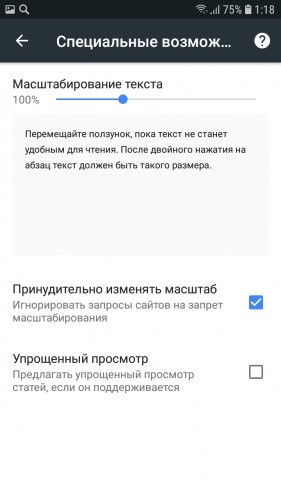
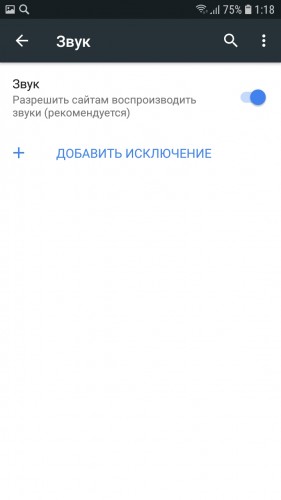
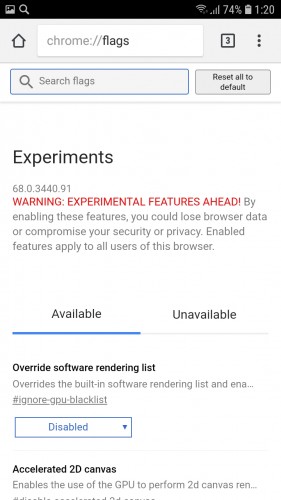















Горячие темы